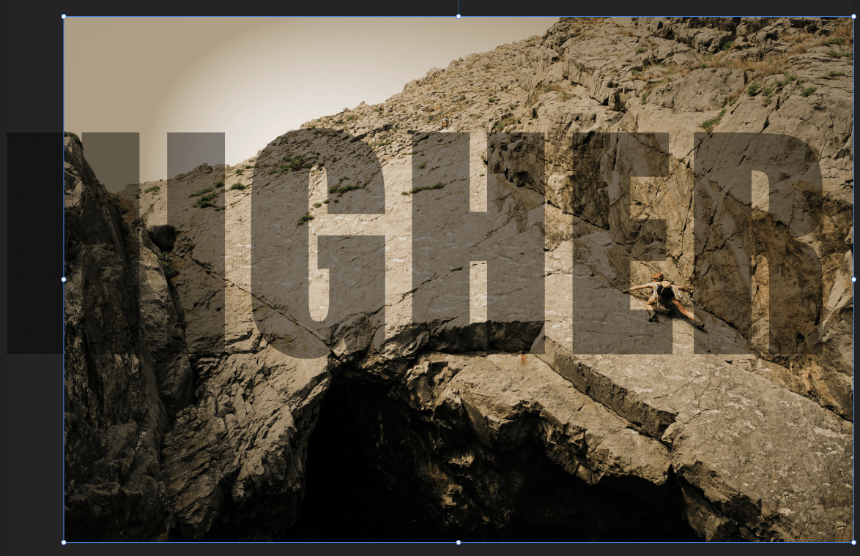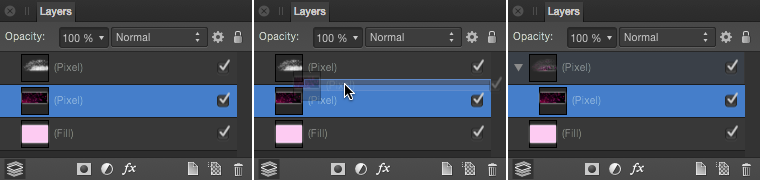Recortar
Recortar envolve posicionar uma camada dentro de outra, criando uma relação pai-filho entre as camadas. O demarcador da camada pai torna-se os novos limites para a camada filho. Todas as áreas da camada filho que ficarem fora do demarcador da camada pai são mascaradas (ocultas).
O Recorte também pode ser usado para limitar um ajuste, filtro ou uma máscara a uma única camada ou grupo de camadas.